Öğretici: SAP SuccessFactors'ı Active Directory kullanıcı sağlama için yapılandırma
Bu öğreticinin amacı, SuccessFactors Çalışan Merkezi'nden Active Directory (AD) ve Microsoft Entra Id'ye kullanıcı sağlamak için gerçekleştirmeniz gereken adımları göstermek ve isteğe bağlı olarak SuccessFactors'a e-posta adresinin geri yazılmasıdır.
Dekont
SuccessFactors'tan sağlamak istediğiniz kullanıcıların şirket içi AD hesabına ve isteğe bağlı olarak bir Microsoft Entra hesabına ihtiyacı varsa bu öğreticiyi kullanın. SuccessFactors kullanıcılarının yalnızca Microsoft Entra hesabına (yalnızca bulut kullanıcıları) ihtiyacı varsa, SAP SuccessFactors'ı Microsoft Entra Id kullanıcı sağlama ile yapılandırma öğreticisine bakın.
Aşağıdaki videoda SAP SuccessFactors ile sağlama tümleştirmenizi planlarken uygulanan adımlara hızlı bir genel bakış sağlanır.
Genel Bakış
Microsoft Entra kullanıcı sağlama hizmeti, kullanıcıların kimlik yaşam döngüsünü yönetmek için SuccessFactors Employee Central ile tümleşir.
Microsoft Entra kullanıcı sağlama hizmeti tarafından desteklenen SuccessFactors kullanıcı sağlama iş akışları, aşağıdaki insan kaynaklarının ve kimlik yaşam döngüsü yönetimi senaryolarının otomasyonunu sağlar:
Yeni çalışanları işe alma - SuccessFactors'a yeni bir çalışan eklendiğinde, Active Directory, Microsoft Entra Id ve isteğe bağlı olarak Microsoft Entra Id tarafından desteklenen Microsoft 365 ve diğer SaaS uygulamalarında otomatik olarak bir kullanıcı hesabı oluşturulur ve e-posta adresi SuccessFactors'a geri yazılır.
Çalışan özniteliği ve profil güncelleştirmeleri - SuccessFactors'ta bir çalışan kaydı güncelleştirildiğinde (adları, unvanı veya yöneticisi gibi), kullanıcı hesapları Active Directory, Microsoft Entra Kimliği ve isteğe bağlı olarak Microsoft 365 ve Microsoft Entra Id tarafından desteklenen diğer SaaS uygulamalarında otomatik olarak güncelleştirilir.
Çalışan sonlandırmaları - Bir çalışan SuccessFactors'ta sonlandırıldığında kullanıcı hesabı Active Directory, Microsoft Entra Id ve isteğe bağlı olarak Microsoft 365 ve Microsoft Entra Id tarafından desteklenen diğer SaaS uygulamalarında otomatik olarak devre dışı bırakılır.
Çalışan yeniden işe alımları - Bir çalışan SuccessFactors'ta yeniden işe alındığında, eski hesabı Active Directory, Microsoft Entra Id ve isteğe bağlı olarak Microsoft 365 ve Microsoft Entra Id tarafından desteklenen diğer SaaS uygulamalarına otomatik olarak yeniden etkinleştirilebilir veya yeniden sağlanabilir (tercihinize bağlı olarak).
Bu kullanıcı sağlama çözümü kimin için en uygun?
Bu SuccessFactors to Active Directory kullanıcı sağlama çözümü aşağıdakiler için idealdir:
SuccessFactors kullanıcı sağlama için önceden oluşturulmuş, bulut tabanlı bir çözüm arzulayan kuruluşlar
SuccessFactors'tan Active Directory'ye doğrudan kullanıcı sağlama gerektiren kuruluşlar
SuccessFactors Employee Central'dan (EC) alınan veriler kullanılarak kullanıcıların sağlanmasını gerektiren kuruluşlar
Yalnızca SuccessFactors Employee Central'da (EC) algılanan değişiklik bilgilerine dayalı olarak, kullanıcıların bir veya daha fazla Active Directory Ormanları, Etki Alanları ve OU ile eşitlenmesine katılmayı, taşımayı ve bırakmayı gerektiren kuruluşlar
E-posta için Microsoft 365 kullanan kuruluşlar
Çözüm Mimarisi
Bu bölümde, ortak karma ortamlar için uçtan uca kullanıcı sağlama çözümü mimarisi açıklanmaktadır. İlişkili iki akış vardır:
Yetkili İk Veri Akışı – SuccessFactors'tan şirket içi Active Directory: Bu akış çalışanı olaylarında (Yeni İşe Alımlar, Aktarımlar, Sonlandırmalar gibi) ilk olarak bulutta SuccessFactors Employee Central gerçekleşir ve ardından olay verileri şirket içi Active Directory Microsoft Entra Kimliği ve Sağlama Aracısı aracılığıyla. Olaya bağlı olarak, AD'de oluşturma/güncelleştirme/etkinleştirme/devre dışı bırakma işlemlerine yol açabilir.
E-posta Geri Yazma Akışı – şirket içi Active Directory'den SuccessFactors'a: Active Directory'de hesap oluşturma tamamlandıktan sonra, Microsoft Entra Bağlan Sync aracılığıyla Microsoft Entra Kimliği ile eşitlenir ve e-posta özniteliği SuccessFactors'a geri yazılabilir.
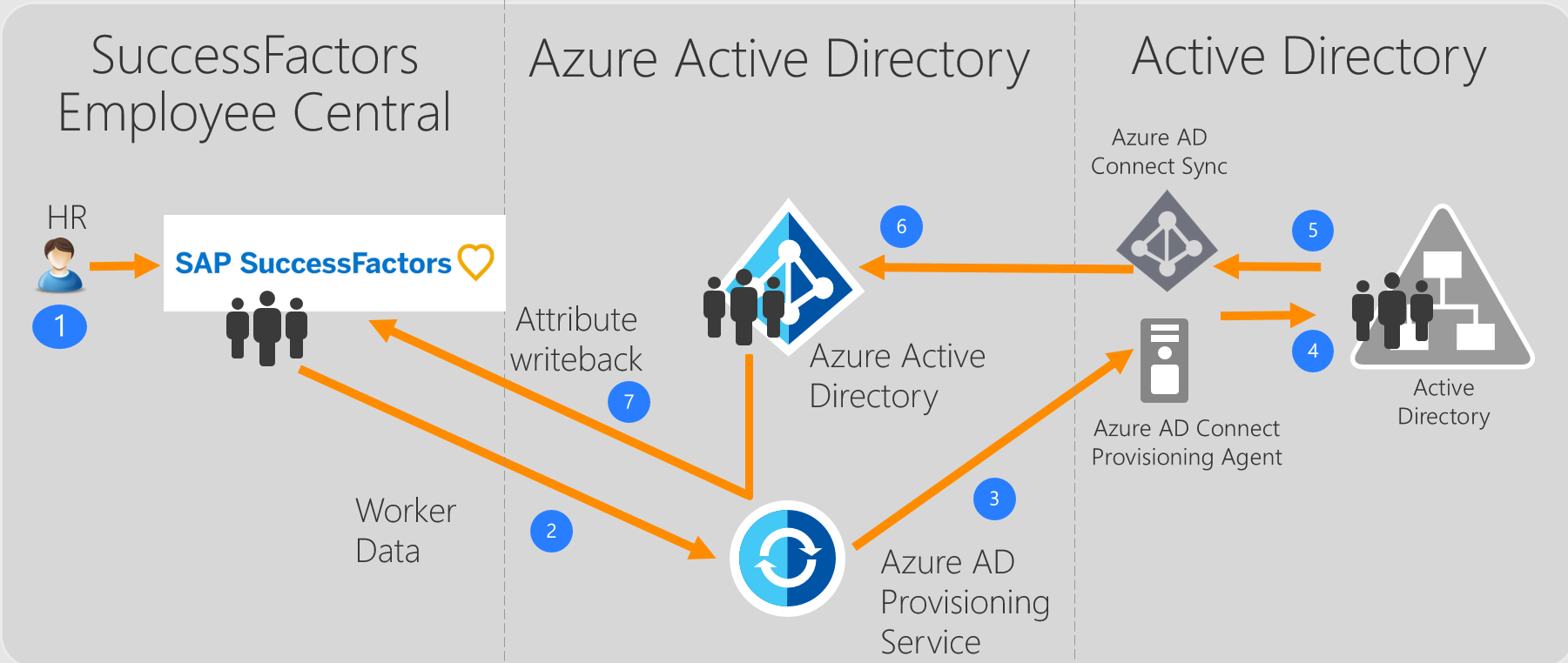
Uçtan uca kullanıcı veri akışı
- İk ekibi SuccessFactors Employee Central'da çalışan işlemleri (Katılanlar/Taşımacılar/Ayrılanlar veya Yeni İşe Alımlar/Aktarımlar/Sonlandırmalar) gerçekleştirir
- Microsoft Entra sağlama hizmeti, SuccessFactors EC'den kimliklerin zamanlanmış eşitlemelerini çalıştırır ve şirket içi Active Directory eşitleme için işlenmesi gereken değişiklikleri tanımlar.
- Microsoft Entra sağlama hizmeti, AD hesabı oluşturma/güncelleştirme/etkinleştirme/devre dışı bırakma işlemlerini içeren bir istek yüküyle şirket içi Microsoft Entra Bağlan Sağlama Aracısı'nı çağırır.
- Microsoft Entra Bağlan Sağlama Aracısı, AD hesabı verilerini eklemek/güncelleştirmek için bir hizmet hesabı kullanır.
- Microsoft Entra Bağlan Eşitleme altyapısı, AD'de güncelleştirmeleri çekmek için delta eşitleme çalıştırır.
- Active Directory güncelleştirmeleri Microsoft Entra Id ile eşitlenir.
- SuccessFactors Geri Yazma uygulaması yapılandırılırsa, kullanılan eşleşen özniteliği temel alarak successFactors'a e-posta özniteliğini geri yazar.
Dağıtımınızı planlama
Cloud HR temelli kullanıcı sağlamayı SuccessFactors'tan AD'ye yapılandırmak, aşağıdakiler gibi farklı yönleri kapsayan önemli bir planlama gerektirir:
- Microsoft Entra Bağlan sağlama aracısının kurulumu
- Dağıtılacak AD kullanıcı sağlama uygulamalarının SuccessFactors sayısı
- Eşleşen Kimlik, Öznitelik eşlemesi, dönüştürme ve kapsam filtreleri
Bu konularla ilgili kapsamlı yönergeler için lütfen bulut İk dağıtım planına bakın. Desteklenen varlıklar, işleme ayrıntıları ve farklı İk senaryoları için tümleştirmeyi özelleştirme hakkında bilgi edinmek için lütfen SAP SuccessFactors tümleştirme başvurusuna bakın.
SuccessFactors'i tümleştirme için yapılandırma
Tüm SuccessFactors sağlama bağlayıcılarının ortak bir gereksinimi, SuccessFactors OData API'lerini çağırmak için doğru izinlere sahip bir SuccessFactors hesabının kimlik bilgilerini gerektirmeleridir. Bu bölümde SuccessFactors içinde hizmet hesabı oluşturma ve uygun izinler verme adımları açıklanmaktadır.
- SuccessFactors'ta API kullanıcı hesabı oluşturma/tanımlama
- API izinleri rolü oluşturma
- API kullanıcısı için İzin Grubu oluşturma
- İzin Grubuna İzin Rolü Verme
SuccessFactors'ta API kullanıcı hesabı oluşturma/tanımlama
SuccessFactors'ta OData API'lerini çağırmak için kullanılacak bir kullanıcı hesabı oluşturmak veya tanımlamak için SuccessFactors yönetici ekibinizle veya uygulama iş ortağınızla birlikte çalışın. Microsoft Entra Id'de sağlama uygulamaları yapılandırılırken bu hesabın kullanıcı adı ve parola kimlik bilgileri gerekir.
API izinleri rolü oluşturma
Yönetici Merkezi'ne erişimi olan bir kullanıcı hesabıyla SAP SuccessFactors'ta oturum açın.
İzin Rollerini Yönet'i arayın ve arama sonuçlarından İzin Rollerini Yönet'i seçin.

İzin Rolü Listesi'nde Yeni Oluştur'a tıklayın.
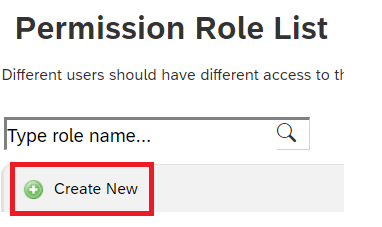
Yeni izin rolü için bir Rol Adı ve Açıklama ekleyin. Ad ve açıklama, rolün API kullanım izinlerine yönelik olduğunu göstermelidir.
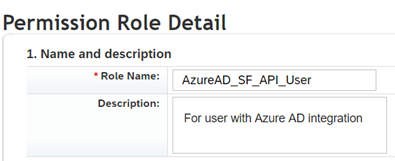
İzin ayarları'nın altında İzin... öğesine tıklayın, ardından izin listesini aşağı kaydırın ve Tümleştirme Araçlarını Yönet'e tıklayın. Yönetici Temel Kimlik Doğrulaması aracılığıyla OData API'sine Erişmesine İzin Ver kutusunu işaretleyin.
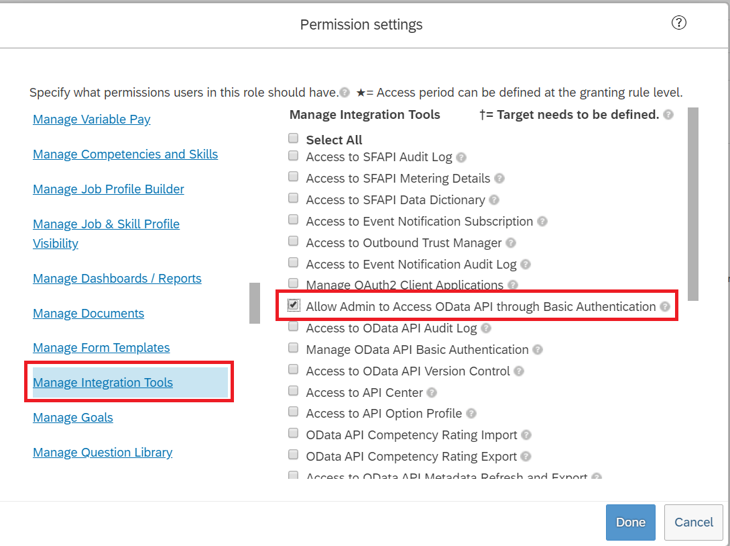
Aynı kutuda aşağı kaydırın ve Çalışan Merkezi API'sini seçin. ODATA API'sini kullanarak okumak ve ODATA API'sini kullanarak düzenlemek için aşağıda gösterildiği gibi izinleri ekleyin. SuccessFactors'a Geri Yazma senaryosu için aynı hesabı kullanmayı planlıyorsanız düzenle seçeneğini belirleyin.
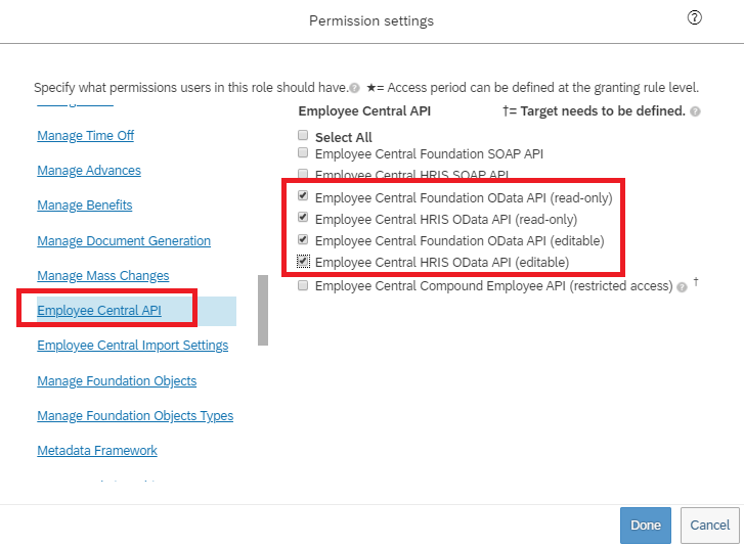
Aynı izinler kutusunda Kullanıcı İzinleri -> Çalışan Verileri'ne gidin ve hizmet hesabının SuccessFactors kiracısından okuyabileceği öznitelikleri gözden geçirin. Örneğin, SuccessFactors'tan Kullanıcı Adı özniteliğini almak için bu öznitelik için "Görüntüle" izni verildiğinden emin olun. Benzer şekilde, görüntüleme izni için her özniteliği gözden geçirin.
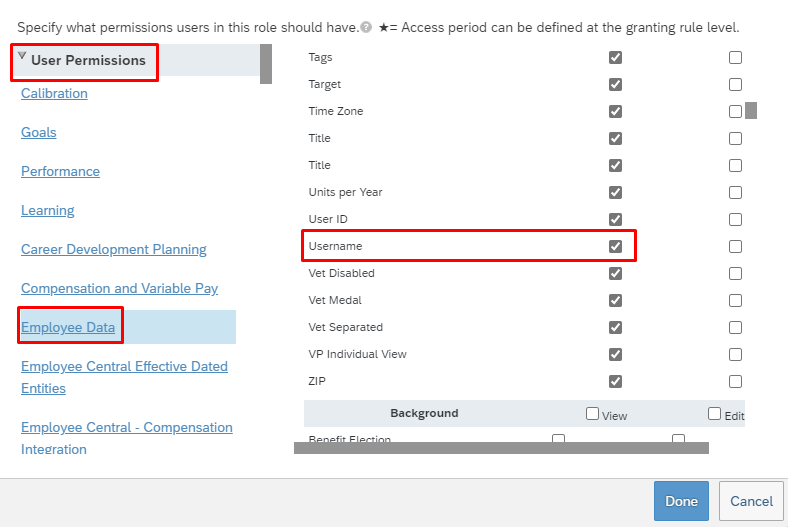
Dekont
Bu sağlama uygulaması tarafından alınan özniteliklerin tam listesi için lütfen SuccessFactors Öznitelik Başvurusu'na bakın
Bitti'ye tıklayın. Değişiklikleri Kaydet’e tıklayın.
API kullanıcısı için İzin Grubu oluşturma
- SuccessFactors Yönetici Center'da İzin Gruplarını Yönet'i arayın ve arama sonuçlarından İzin Gruplarını Yönet'i seçin.
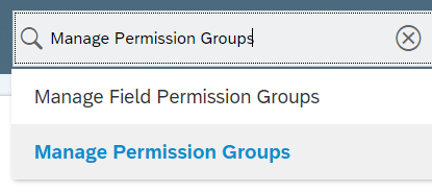
- İzin Gruplarını Yönet penceresinde Yeni Oluştur'a tıklayın.
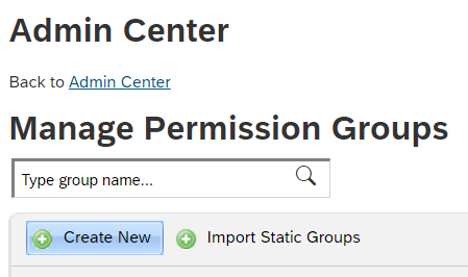
- Yeni grup için bir Grup Adı ekleyin. Grup adı, grubun API kullanıcıları için olduğunu göstermelidir.
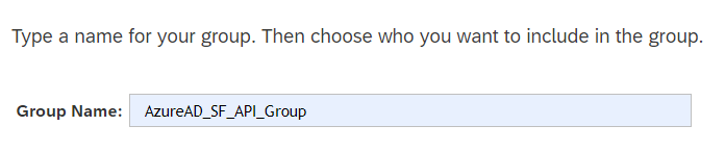
- Gruba üye ekleyin. Örneğin, Kişiler Havuzu açılan menüsünden Kullanıcı Adı'nı seçebilir ve ardından tümleştirme için kullanılacak API hesabının kullanıcı adını girebilirsiniz.
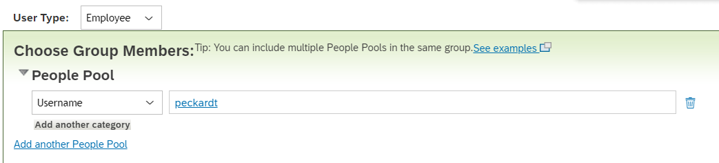
- İzin Grubu oluşturmayı tamamlamak için Bitti'ye tıklayın.
İzin Grubuna İzin Rolü Verme
- SuccessFactors Yönetici Center'da İzin Rollerini Yönet'i arayın ve arama sonuçlarından İzin Rollerini Yönet'i seçin.
- İzin Rolü Listesi'nden API kullanım izinleri için oluşturduğunuz rolü seçin.
- Bu rolü ver... altında Ekle... düğmesine tıklayın.
- Açılan menüden İzin Grubu... öğesini seçin, ardından Seç... seçeneğine tıklayarak yukarıda oluşturulan grubu arayıp seçmek üzere Gruplar penceresini açın.
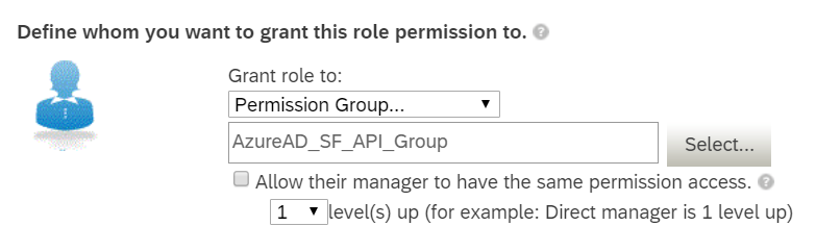
- İzin Grubuna İzin Rolü verme işlemini gözden geçirin.
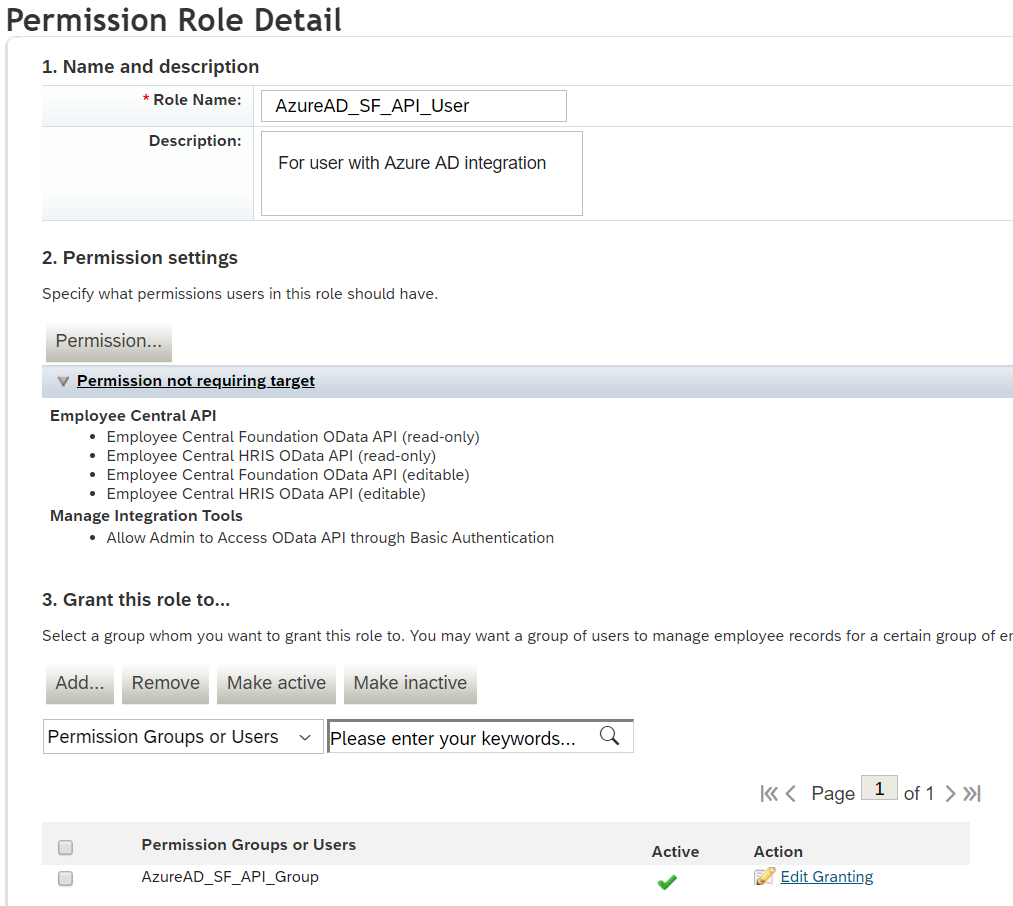
- Değişiklikleri Kaydet’e tıklayın.
SuccessFactors'tan Active Directory'ye kullanıcı sağlamayı yapılandırma
Bu bölümde, tümleştirmeniz kapsamında SuccessFactors'tan her Active Directory etki alanına kullanıcı hesabı sağlama adımları sağlanır.
- Sağlama bağlayıcısı uygulamasını ekleyin ve Sağlama Aracısı'nı indirin
- Şirket içi Sağlama Aracılarını yükleme ve yapılandırma
- SuccessFactors ve Active Directory bağlantısını yapılandırma
- Öznitelik eşlemelerini yapılandırma
- Kullanıcı sağlamayı etkinleştirme ve başlatma
Bölüm 1: Sağlama bağlayıcısı uygulamasını ekleme ve Sağlama Aracısı'nı indirme
SuccessFactors'ı Active Directory sağlama için yapılandırmak için:
Microsoft Entra yönetim merkezinde en az Bulut Uygulaması Yönetici istrator olarak oturum açın.
Kimlik>Uygulamaları>Kurumsal uygulamaları>Yeni uygulama'ya göz atın.
SuccessFactors için Active Directory Kullanıcı Sağlama'yı arayın ve galeriden bu uygulamayı ekleyin.
Uygulama eklendikten ve uygulama ayrıntıları ekranı gösterildikten sonra Sağlama'yı seçin
SağlamaModu'nu Otomatik olarak değiştirme
Sağlama Aracısı'nı indirmek için görüntülenen bilgi başlığına tıklayın.

Bölüm 2: Şirket içi Sağlama Aracılarını yükleme ve yapılandırma
Şirket içi Active Directory'ye sağlama yapmak için Sağlama aracısı, istenen Active Directory etki alanları için ağ erişimi olan etki alanına katılmış bir sunucuya yüklenmelidir.
İndirilen aracı yükleyicisini sunucu konağına aktarın ve aracı yapılandırmasını tamamlamak için aracı yükleme bölümünde listelenen adımları izleyin.
Bölüm 3: Sağlama uygulamasında SuccessFactors ve Active Directory bağlantısını yapılandırın
Bu adımda SuccessFactors ve Active Directory ile bağlantı kuracağız.
Microsoft Entra yönetim merkezinde en az Bulut Uygulaması Yönetici istrator olarak oturum açın.
1. Bölümde oluşturulan Active Directory Kullanıcı Sağlama Uygulamasına Yönelik Kimlik>Uygulamaları>Kurumsal uygulamaları> SuccessFactors'a göz atın
Yönetici Kimlik Bilgileri bölümünü aşağıdaki gibi tamamlayın:
Yönetici Kullanıcı Adı – SuccessFactors API kullanıcı hesabının kullanıcı adını, şirket kimliği eklenmiş olarak girin. Şu biçime sahiptir: username@companyID
parola Yönetici – SuccessFactors API kullanıcı hesabının parolasını girin.
Kiracı URL'si – SuccessFactors OData API hizmetleri uç noktasının adını girin. Sunucunun ana bilgisayar adını yalnızca http veya https olmadan girin. Bu değer şu şekilde görünmelidir: api-server-name.successfactors.com>.<
Active Directory Ormanı - Aracıya kayıtlı olarak Active Directory etki alanınızın "Adı". Sağlama için hedef etki alanını seçmek için açılan listeyi kullanın. Bu değer genellikle şöyle bir dizedir: contoso.com
Active Directory Kapsayıcısı - Aracının varsayılan olarak kullanıcı hesapları oluşturması gereken kapsayıcı DN'sini girin. Örnek: OU=Users,DC=contoso,DC=com
Dekont
Bu ayar yalnızca parentDistinguishedName özniteliği öznitelik eşlemelerinde yapılandırılmamışsa kullanıcı hesabı oluşturma işlemleri için devreye girer. Bu ayar kullanıcı arama veya güncelleştirme işlemleri için kullanılmaz. Etki alanı alt ağacının tamamı arama işleminin kapsamına girer.
Bildirim E-postası – E-posta adresinizi girin ve "hata oluşursa e-posta gönder" onay kutusunu işaretleyin.
Dekont
Sağlama işi karantina durumuna geçerse Microsoft Entra sağlama hizmeti e-posta bildirimi gönderir.
test Bağlan ion düğmesine tıklayın. Bağlantı testi başarılı olursa üstteki Kaydet düğmesine tıklayın. Başarısız olursa, aracı kurulumunda yapılandırılan SuccessFactors kimlik bilgilerinin ve AD kimlik bilgilerinin geçerli olup olmadığını bir kez daha denetleyin.
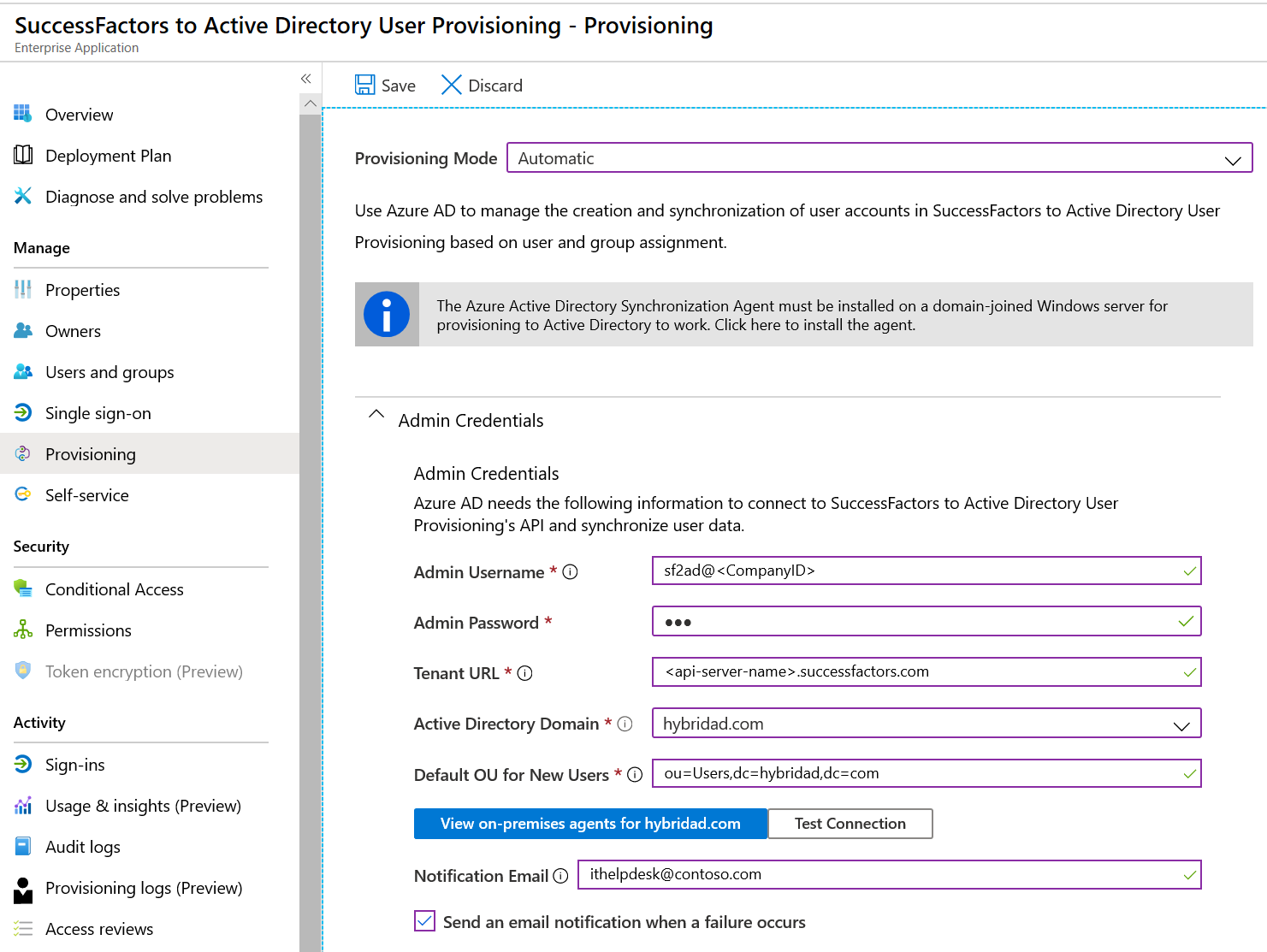
Kimlik bilgileri başarıyla kaydedildikten sonra Eşlemeler bölümünde Varsayılan Eşleme SuccessFactors Kullanıcıları Şirket İçi Active Directory'ye Eşitle görüntülenir
Bölüm 4: Öznitelik eşlemelerini yapılandırma
Bu bölümde, kullanıcı verilerinin SuccessFactors'tan Active Directory'ye nasıl akacağını yapılandıracaksınız.
Sağlama sekmesinde, Eşlemeler'in altında SuccessFactors Kullanıcılarını Şirket İçi Active Directory'ye Eşitle'ye tıklayın.
Kaynak Nesne Kapsamı alanında, öznitelik tabanlı bir filtre kümesi tanımlayarak SuccessFactors içindeki hangi kullanıcı kümelerinin AD'ye sağlama kapsamında olacağını seçebilirsiniz. Varsayılan kapsam "SuccessFactors'taki tüm kullanıcılar"dır. Örnek filtreler:
Örnek: 1000000 ile 2000000 (2000000 hariç) arasında personIdExternal kullanan kullanıcıların kapsamı
Öznitelik: personIdExternal
İşleç: REGEX Eşleşmesi
Değer: (1[0-9][0-9][0-9][0-9][0-9][0-9][0-9])
Örnek: Yalnızca çalışanlar ve birleştirilmiş çalışanlar değil
Öznitelik: EmployeeID
İşleç: IS NOT NULL
Bahşiş
Sağlama uygulamasını ilk kez yapılandırırken, istenen sonucu sağladığından emin olmak için öznitelik eşlemelerinizi ve ifadelerinizi test etmeniz ve doğrulamanız gerekir. Microsoft, SuccessFactors'ın birkaç test kullanıcısı ile eşlemelerinizi test etmek için Kaynak Nesne Kapsamı altındaki kapsam filtrelerini kullanmanızı önerir. Eşlemelerin çalıştığını doğruladıktan sonra filtreyi kaldırabilir veya daha fazla kullanıcı içerecek şekilde kademeli olarak genişletebilirsiniz.
Dikkat
Sağlama altyapısının varsayılan davranışı, kapsamın dışına çıkan kullanıcıları devre dışı bırakmak/silmektir. SuccessFactors'ın AD tümleştirmesinde bu istenmeyebilir. Bu varsayılan davranışı geçersiz kılmak için kapsam dışında olan kullanıcı hesaplarını silmeyi atlama makalesine bakın
Hedef Nesne Eylemleri alanında, Active Directory'de gerçekleştirilen eylemleri genel olarak filtreleyebilirsiniz. Oluşturma ve Güncelleştirme en yaygın kullanılanlardır.
Öznitelik eşlemeleri bölümünde, tek tek SuccessFactors özniteliklerinin Active Directory öznitelikleriyle nasıl eşılacağını tanımlayabilirsiniz.
Dekont
Uygulama tarafından desteklenen SuccessFactors özniteliğinin tam listesi için lütfen SuccessFactors Öznitelik Başvurusu'na bakın
Güncelleştirmek için var olan bir öznitelik eşlemesine tıklayın veya yeni eşlemeler eklemek için ekranın alt kısmındaki Yeni eşleme ekle'ye tıklayın. Tek bir öznitelik eşlemesi şu özellikleri destekler:
Eşleme Türü
Doğrudan – SuccessFactors özniteliğinin değerini AD özniteliğine yazar ve hiçbir değişiklik yapılmaz
Sabit - AD özniteliğine statik, sabit bir dize değeri yazma
expression : Bir veya daha fazla SuccessFactors özniteliğine dayalı olarak AD özniteliğine özel bir değer yazmanızı sağlar. Daha fazla bilgi için ifadeler hakkındaki bu makaleye bakın.
Kaynak özniteliği - SuccessFactors kullanıcı özniteliği
Varsayılan değer – İsteğe bağlı. Kaynak özniteliğin değeri boşsa eşleme bunun yerine bu değeri yazar. En yaygın yapılandırma, bunu boş bırakmaktır.
Hedef öznitelik – Active Directory'deki kullanıcı özniteliği.
Bu özniteliği kullanarak nesneleri eşleştir – Bu eşlemenin SuccessFactors ile Active Directory arasında kullanıcıları benzersiz olarak tanımlamak için kullanılıp kullanılmayacağı. Bu değer genellikle Active Directory'deki Çalışan Kimliği özniteliklerinden biriyle eşlenen SuccessFactors için Çalışan Kimliği alanında ayarlanır.
Eşleşen öncelik – Birden çok eşleşen öznitelik ayarlanabilir. Birden çok olduğunda, bunlar bu alan tarafından tanımlanan sırayla değerlendirilir. Eşleşme bulunur bulunmaz, başka eşleşen öznitelikler değerlendirilmez.
Bu eşlemeyi uygula
Her zaman – Bu eşlemeyi hem kullanıcı oluşturma hem de güncelleştirme eylemlerine uygulayın
Yalnızca oluşturma sırasında - Bu eşlemeyi yalnızca kullanıcı oluşturma eylemlerine uygulayın
Eşlemelerinizi kaydetmek için Öznitelik Eşlemesi bölümünün üst kısmındaki Kaydet'e tıklayın.
Öznitelik eşleme yapılandırmanız tamamlandıktan sonra, isteğe bağlı sağlamayı kullanarak tek bir kullanıcı için sağlamayı test edebilir ve ardından kullanıcı sağlama hizmetini etkinleştirebilir ve başlatabilirsiniz.
Kullanıcı sağlamayı etkinleştirme ve başlatma
SuccessFactors sağlama uygulaması yapılandırmaları tamamlandıktan ve isteğe bağlı sağlama ile tek bir kullanıcı için sağlamayı doğruladıktan sonra sağlama hizmetini açabilirsiniz.
Bahşiş
Sağlama hizmetini açtığınızda varsayılan olarak, kapsamdaki tüm kullanıcılar için sağlama işlemleri başlatılır. Eşleme veya SuccessFactors veri sorunlarında hatalar varsa sağlama işi başarısız olabilir ve karantina durumuna geçebilir. Bunu önlemek için, tüm kullanıcılar için tam eşitlemeyi başlatmadan önce Kaynak Nesne Kapsamı filtresini yapılandırmanızı ve isteğe bağlı sağlamayı kullanarak birkaç test kullanıcısı ile öznitelik eşlemelerinizi test etmenizi öneririz. Eşlemelerin çalıştığını doğruladıktan ve size istenen sonuçları verdikten sonra, filtreyi kaldırabilir veya daha fazla kullanıcı içerecek şekilde aşamalı olarak genişletebilirsiniz.
Sağlama dikey penceresine gidin ve Sağlamayı başlat'a tıklayın.
Bu işlem ilk eşitlemeyi başlatır. Bu işlem, SuccessFactors kiracısında kaç kullanıcının bulunduğuna bağlı olarak birkaç saat sürebilir. Eşitleme döngüsünün ilerleme durumunu izlemek için ilerleme çubuğunu de kontrol edebilirsiniz.
İstediğiniz zaman, Sağlama hizmetinin hangi eylemleri gerçekleştirdiğini görmek için Azure portalındaki Denetim günlükleri sekmesini denetleyin. Denetim günlükleri, sağlama hizmeti tarafından gerçekleştirilen tüm tek tek eşitleme olaylarını listeler; örneğin, hangi kullanıcıların SuccessFactors'den okunduğu ve daha sonra Active Directory'ye eklendiği veya güncelleştirildiği.
İlk eşitleme tamamlandıktan sonra, aşağıda gösterildiği gibi Sağlama sekmesine bir denetim özeti raporu yazar.
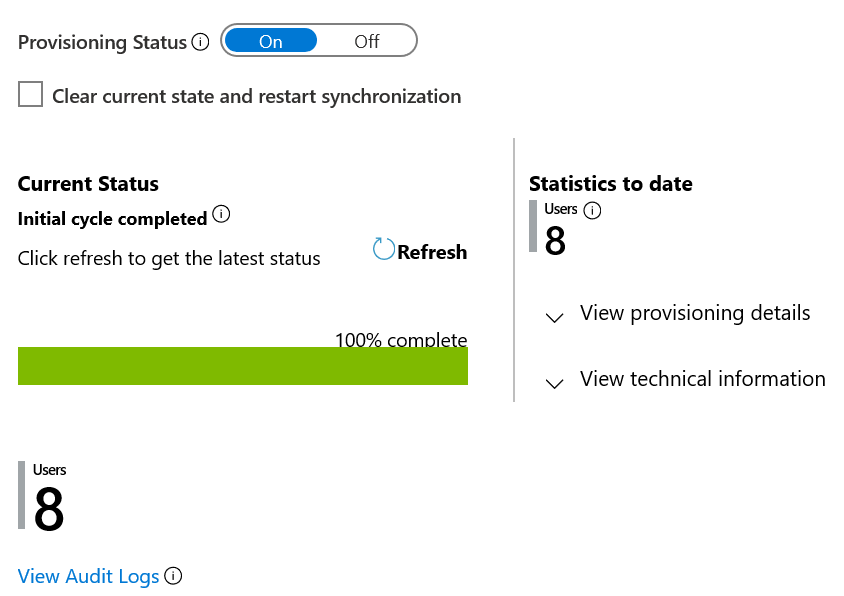
Sonraki adımlar
- Gelen sağlama için desteklenen SuccessFactors Öznitelikleri hakkında daha fazla bilgi edinin
- SuccessFactors'a e-posta geri yazmayı yapılandırmayı öğrenin
- Hazırlama etkinliği günlüklerini incelemeyi ve rapor oluşturmayı öğrenin
- SuccessFactors ile Microsoft Entra Id arasında çoklu oturum açmayı yapılandırmayı öğrenin
- Diğer SaaS uygulamalarını Microsoft Entra ID ile tümleştirmeyi öğrenin
- Sağlama yapılandırmalarınızı dışarı ve içeri aktarmayı öğrenin